7 meilleures façons de compresser des fichiers sous Windows/Mac/Linux
Par Pierre Dubois • 2025-07-31 20:18:22 • Solutions éprouvées
Réduire la taille de vidéos
- Télécharger Télécharger
- 1. Compresser vidéo de réseaux sociaux+
-
- 1.1 alternative a final cut pro
- 1.2 alternative a clipchamp
- 1.3 compresseur audio en ligne
- 1.4 changer le debit binaire mp4 mp3
- 1.5 format de compression video
- 1.6 compresser un dossier en ligne
- 1.7 compresseur M4A
- 1.9 compresseur video audio pour whatsapp
- 1.12 compresser video alternative a windows media player
- 1.13 compresser wav fichier
- 1.14 compresser webm video
- 1.15 4 principaux compresseurs de MP4
- 1.16 Compresser fichier WAV
- 2. Redimensionner vidéos à taille plus petite+
-
- 2.1 compresseur de fichier
- 2.2 compression de flac
- 2.4 comment compresser fichiers et dossiers
- 2.5 comment reduire taille video
- 2.6 reduire taille de video instagram
- 2.7 compression sans perte de qualite
- 2.9 limite de taille de video mms
- 2.11 reduire taille de video
- 2.13 redimensionner des video
- 2.14 redimensionner ffmpeg
- 2.15 Top 6 Compresseurs M4V
- 3. Envoyer vidéos de grande taille+
-
- 3.2 envoyer videos de grande taille sur android
- 3.3 envoyer de longues videos sur whatsapp
- 3.4 raccourcir les videos sur iphone
- 3.5 meilleur logiciel de compression
- 3.6 meilleur compresseur pour android
- 3.7 top 6 des reducteurs video
- 3.8 top applications de compression video
- 3.10 raccourcisseur video en ligne
Comme nous le savons tous, chaque système d’exploitation possède une interface, une fonction et une convivialité différentes. Il est donc difficile de trouver un outil qui permettra la compression des fichiers et des dossiers sur tous les systèmes d'exploitation. C’est pourquoi la plupart des utilisateurs ont recours aux outils de compresser fichier en ligne disponibles sur la plupart des systèmes. Cependant, le moyen le plus sûr de compresser un fichier consiste à utiliser son propre système d'exploitation comme Windows, Mac ou Linux. Dans cet article, nous apprendrons comment compresser un dossier dans un format plus petit sous différents systèmes d’exploitation, ainsi que le compresseur le plus simple à utiliser pour Windows et Mac. Des outils permettant de créer un dossier compressé contenant divers types de fichiers sont également présentés.
- Partie 1. Meilleur outil pour compresser des fichiers audio/vidéo sous Windows/Mac sans perte de qualité
- Partie 2. Comment compresser un fichier ou un dossier sous Windows 10/8/7 ?
- Partie 3. Comment compresser un fichier & dossier sur Mac en quelques étapes simples ?
- Partie 4. Comment compresser un dossier sous Linux à l'aide de la commande tar ?
- Partie 5. Autres moyens pour compresser un fichier et un dossier dans un courrier électronique
Partie 1. Meilleur outil pour compresser des fichiers audio/vidéo sous Windows/Mac sans perte de qualité
La tâche la plus difficile consiste à compresser un fichier vidéos et audio de grande taille, car la qualité des fichiers multimédias peut facilement perdre en qualité au cours du processus. Ainsi, nous vous recommandons Wondershare UniConverter. Il peut vous aider à compresser des fichiers vidéo/audio sans perte de qualité sur les systèmes Windows et Mac. Le logiciel est développé comme un outil tout-en-un pour diverses fonctions vidéo. Il peut être utilisé pour la conversion, le téléchargement, le montage, la gravure et le transfert de vidéos. En outre, le logiciel comporte également une boîte à outils offrant des fonctions supplémentaires telles que la correction des métadonnées de média, la fabrication de fichiers GIF, etc. Wondershare UniConverter prend en charge plus de 1000 formats vidéo/audio, ce qui vous permet de compresser facilement vos fichiers avec autant de fonctionnalités.
 Wondershare UniConverter - Compresser un fichier facilement sous Windows/Mac
Wondershare UniConverter - Compresser un fichier facilement sous Windows/Mac

- Compresser des fichiers vidéo et audio sans perte de qualité sous Windows/Mac.
- Réduire la taille du fichier en modifiant la résolution vidéo, le débit binaire, la qualité, la taille et la prévisualisation en temps réel.
- Prise en charge de plus de 1 000 formats vidéo/audio pour la compression et la conversion à une vitesse ultra rapide.
- Éditer des vidéos avec des fonctions de recadrage, de rognage, de rotation, d'ajout de filigranes, etc.
- Transférer facilement des vidéos compressées de PC/Mac vers des appareils iPhone/Android via un câble USB.
- Télécharger des vidéos de YouTube et de plus de 10 000 sites de partage de vidéos en collant une URL.
- Prend en charge le traitement par lots pour compresser et convertir plusieurs fichiers vidéo/audio à la fois.
- Boîte à outils avec des fonctions supplémentaires telles que l'enregistreur d'écran, Créateur GIF, Correction des Métadonnées, Diffusion sur téléviseur, etc.
- Systèmes d'exploitation pris en charge : Windows 10/8/7/2003/Vista/XP, macOS 10.10 ou versions ultérieures.
Étapes sur comment compresser un fichier vidéo/audio sous Windows/Mac
Étape 1 Ajouter des fichiers au convertisseur de Wondershare
Ouvrez Wondershare UniConverter sur votre PC/Mac après l'avoir été téléchargé et installé. Vous accédez ensuite à l'onglet Convertisseur, où vous pouvez ajouter des fichiers audio et vidéo en cliquant sur le bouton Ajouter des fichiers ou glisser et déposer. Vous pouvez ajouter plusieurs fichiers ici pour la compression par lots.

Étape 2 Choisissez le format de sortie des fichiers
Cliquez sur l'option Convertir tous les fichiers en : pour ouvrir la liste des formats de média. Dans cette liste, vous pouvez choisir un format de sortie pour vos fichiers. Cliquez sur l'onglet Vidéo et choisissez MP4 à titre d'exemple.
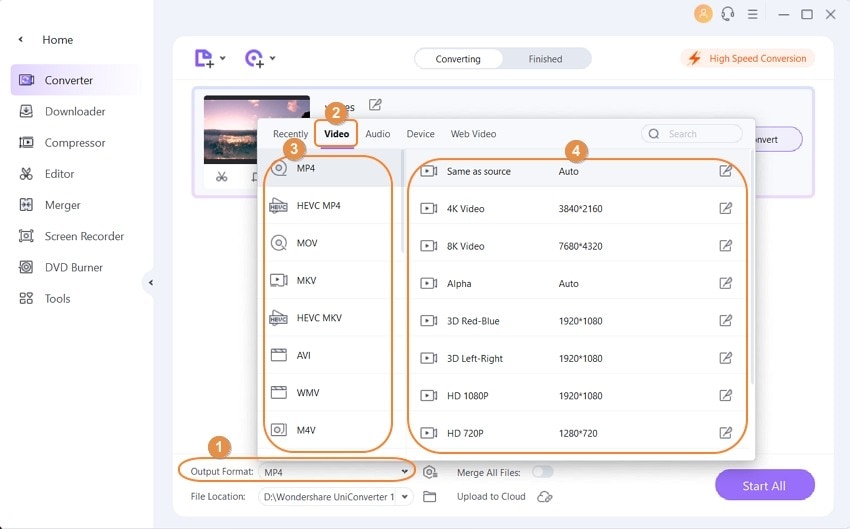
Étape 3 Modifier les paramètres de compression
Cliquez sur le bouton + Créer une configuration personnalisée pour personnaliser les paramètres de compression de vos fichiers vidéo et audio. Une nouvelle fenêtre s'ouvrira et vous pourrez modifier ici la résolution vidéo, le débit binaire, l'encodeur, la taille de la vidéo et d'autres paramètres.
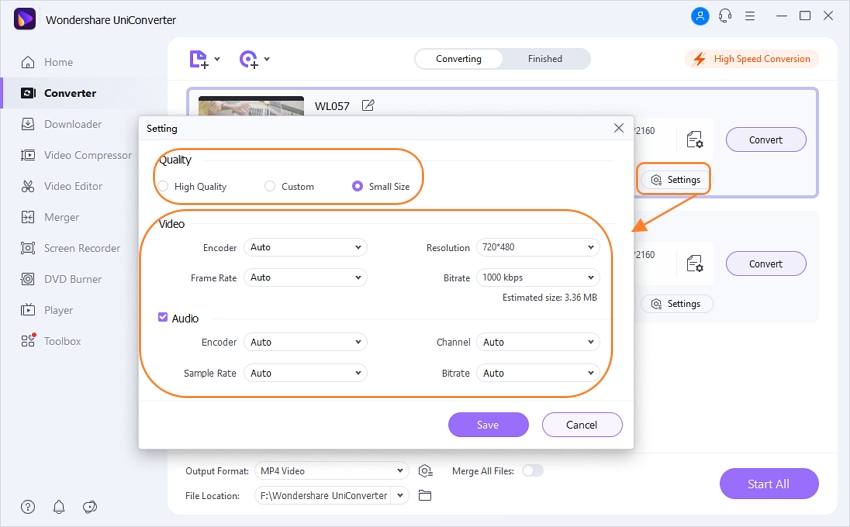
Étape 4 Compresser les fichiers vidéo et audio sous Windows/Mac
Vous pouvez trouver tous les fichiers dont les tailles seront réduites sur l'onglet cible. Enfin, cliquez sur le bouton Convertir tout pour compresser tous les fichiers vidéo et audio par lots. Les fichiers compressés se trouveront dans l'onglet Terminé.

Conseils
Si vous n'avez pas besoin de compression et de conversion par lots, il existe un moyen plus simple de compresser la taille de la vidéo sans perte de qualité. Cliquez sur Comment compresser une vidéo pour en réduire la taille pour compresser les vidéos facilement et rapidement.
Partie 2. Comment compresser un fichier ou un dossier sous Windows 10/8/7 ?
Avant d'apprendre à créer un dossier compressé, vous devez savoir ce qu'est un dossier compressé. Un dossier compressé est un dossier dans lequel divers types de fichiers sont compressés dans une taille comparativement plus petite afin de pouvoir économiser de l'espace dans la mémoire. La compression des fichiers et des dossiers facilite également le partage des fichiers. C'est pourquoi les utilisateurs compressent souvent un dossier dans Windows 10/8/7 et un autre système d'exploitation. Le format le plus populaire pour la compression de fichiers dans Windows est le format zip. Vous pouvez intégrer des images, des courriels, des documents, des vidéos, des fichiers audio et d’autres fichiers dans un dossier compressé.

Si vous souhaitez savoir comment compresser des fichiers et des dossiers sous Windows 10/8/7, procédez comme suit :
Étape 1: Ouvrez l'explorateur de fichiers et rassemblez les fichiers à compresser dans un seul dossier.
Étape 2: Cliquez avec le bouton droit de la souris sur un espace vide pour afficher plusieurs options. Faites glisser le curseur sur l'option Nouveau pour afficher d'autres options. Sélectionnez l'option Archive compressée (Zip) et un dossier sera créé.
Étape 3: Vous pouvez attribuer n’importe quel nom au dossier et appuyer sur Entrée pour enregistrer le dossier. Sélectionnez maintenant les fichiers que vous souhaitez transférer dans le dossier Compressé et coupez-les.
Étape 4: Ouvrez maintenant le dossier compressé et collez les fichiers dans le dossier. Vous pouvez également ajouter des fichiers dans le dossier en utilisant simplement une méthode de copier-coller dans n’importe quelle version de Windows.
Il existe une autre méthode pour compresser les fichiers dans Windows. Vous pouvez également utiliser cette méthode pour compresser les fichiers :
Étape 1: Stockez tous les fichiers que vous souhaitez compresser dans un seul dossier.
Étape 2: Sélectionnez tous les fichiers à la fois et cliquez avec le bouton droit de la souris sur l'un de ces fichiers. Certaines options apparaîtront à l'écran.
Étape 3: Sélectionnez l'option Envoyer vers et cliquez ensuite sur le Archive compressée (Zip) . Cela créera automatiquement un dossier compressé contenant tous les fichiers. Vous pouvez renommer le dossier comme vous le souhaitez.
Partie 3. Comment compresser un fichier & dossier sur Mac en quelques étapes simples ?
Créer un dossier contenant des fichiers compressés sur Mac est très simple. Vous n'avez besoin d'aucun logiciel supplémentaire pour créer des dossiers et des fichiers compressés. Si vous ne savez pas comment créer des dossiers compressés sur Mac, voici le guide.

Les étapes à suivre pour savoir comment réduire la taille du fichier sur Mac sont décrites ci-dessous :
Étape 1 : localisez les fichiers dans le stockage que vous souhaitez compresser dans Finder pour Mac.
Étape 2: cliquez avec le bouton droit de la souris sur le fichier ou le dossier et sélectionnez l’option Compresser les éléments .
Et c'est tout. Vous aurez un nouveau dossier Zip qui contiendra tous les fichiers existants copiés dans une taille plus petite.
Partie 4. Comment compresser un dossier sous Linux à l'aide de la commande tar ?
Comme nous le savons déjà, le système d'exploitation Linux est très différent de Windows et Mac. Ainsi, la méthode de compression du fichier sous Linux est également différente. Sous Linux, vous pouvez compresser tout un répertoire afin de pouvoir utiliser le fichier à des fins de sauvegarde, d’envoi par courrier électronique et d’envoyer le logiciel à d’autres systèmes. À cette fin, la commande GNU tar est utilisée. Cette commande peut être utilisée sur des serveurs UNIX et Linux distants pour compresser des répertoires, des dossiers et des fichiers.

Pour créer une archive sous Linux et compresser le dossier, suivez les étapes ci-dessous :
Étape 1: Pour compresser un répertoire entier sous Linux, vous devez utiliser la commande suivante:
Commande : tar- czvf nom-archive.tar.gz /chemin/vers-dossier-ou-fichier
Où les lettres des paramètres signifient :
- -c: créer une archive
- -z: compresser l'archive avec gzip
- -v: Mode détaillé qui affiche le processus de création d'une archive.
- -f: spécifier le nom de fichier de l'archive.
Étape 2: Lorsque vous entrez la commande d'un répertoire, un dossier compressé sous Linux sera créé.
Vous pouvez créer autant de répertoires que vous le souhaitez à l'aide de cette commande. Fournissez simplement la liste des fichiers ou des répertoires et ajoutez plusieurs fichiers à la fois dans l'archive.
Partie 5. Autres moyens pour compresser un fichier et un dossier dans un courrier électronique
Ne pensez pas que les méthodes énumérées ci-dessus sont le seul moyen de créer et de compresser un fichier et un dossier. Il existe d'autres outils disponibles qui peuvent compresser des fichiers ensemble et permettre aux utilisateurs de les utiliser pour divers besoins.
1. 7Zip
7Zip est un logiciel libre et open source. Cela signifie que le logiciel peut être téléchargé et utilisé ultérieurement sur diverses plates-formes. Vous devez simplement obtenir une licence 7-Zip et vous pouvez utiliser cet outil pour compresser la taille du dossier. Le logiciel offre un taux de compression élevé au format 7Z et utilise une technique de cryptage fort pour protéger les fichiers. Cet archiveur de fichiers peut compresser des fichiers et des dossiers à un très grand ratio.

Avantages:
- Il a également une version en ligne de commande.
- Le logiciel a une auto-extraction
- Il est facile à utiliser et peut compresser presque tous les fichiers.
Inconvénients:
- Le logiciel est uniquement intégré au shell Windows.
- L'interface n'est pas claire.
2. WinRAR
Comparé au format Zip, le format Rar pour la compression est moins documenté. Le logiciel WinRAR peut compresser, chiffrer, créer un package et créer une sauvegarde avec ce logiciel utilitaire. Cet outil de compression de fichiers et de dossiers constitue un moyen efficace et sécurisé pour le transfert de fichiers, la transmission de courrier électronique et l'organisation de données.
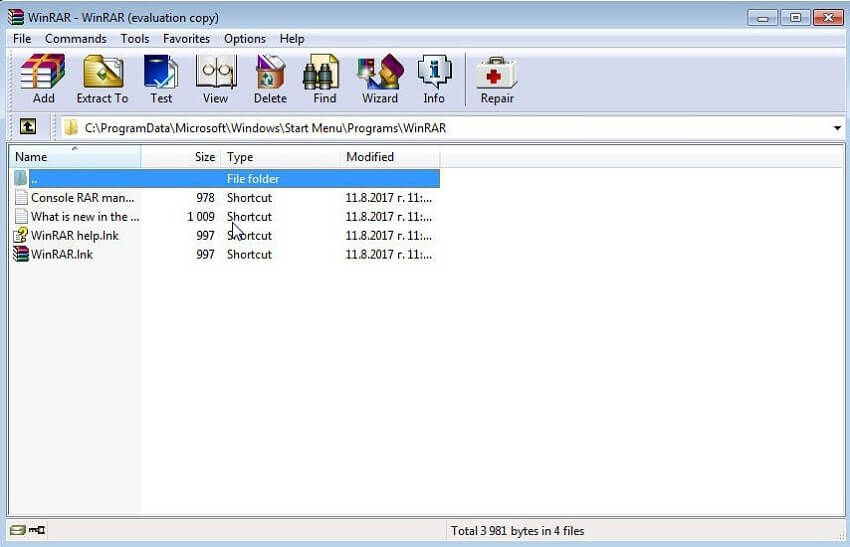
Avantages:
- Il supporte un large éventail de formats pour la compression.
- Le logiciel est disponible gratuitement jusqu'à 40 jours.
- WinRAR a une interface intuitive.
Inconvénients:
- Le logiciel est disponible pour les systèmes 64 bits uniquement.
- Non disponible pour Mac et autres systèmes d'exploitation.
3. WinZip
WinZip est également un utilitaire de compression très populaire. Il peut être utilisé pour compresser le dossier sur Mac et Windows. Le logiciel offre d’autres fonctionnalités telles que la protection, la gestion et le partage des fichiers rapidement et facilement. C'est l'un des outils de compression les plus puissants. Vous devrez acheter la licence du logiciel pour l'utiliser car il n'y a pas de version d'évaluation disponible.
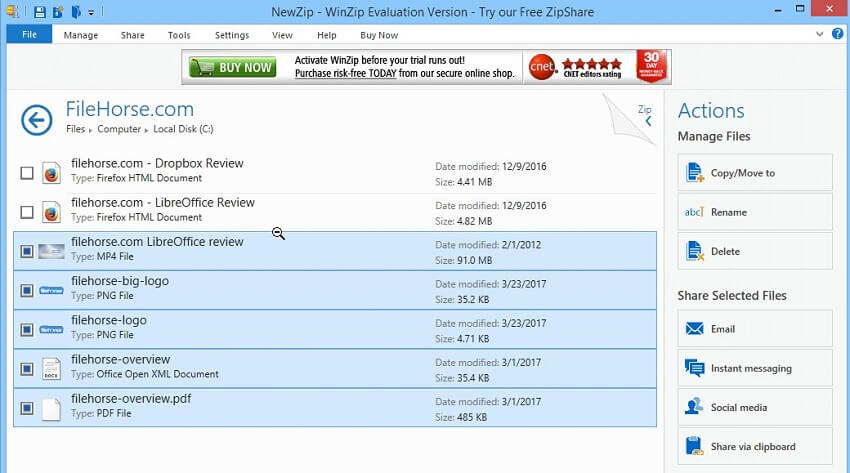
Avantages:
- WinZip offre un processus d'installation facile.
- Le logiciel a amélioré le cryptage AES.
Inconvénients:
- Le logiciel est très cher.
- Cela affecte le fonctionnement du système d'exploitation et le ralentit.
Vous avez maintenant appris qu'il existe plusieurs manières de compresser un fichier ou un dossier sous Windows, Mac et Linux. Quel que soit le système d'exploitation, il est toujours possible de conserver les fichiers compressés afin de minimiser l'espace de stockage. Pour Windows et Mac, vous pouvez trouver des outils pour compresser les fichiers afin de réduire leur taille. Ou vous pouvez utiliser Wondershare UniConverter pour compresser les fichiers vidéo et audio facilement et rapidement sans perte de qualité.
Pierre Dubois
staff Éditeur